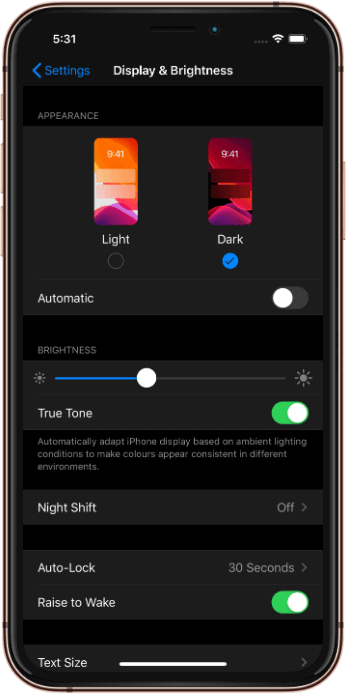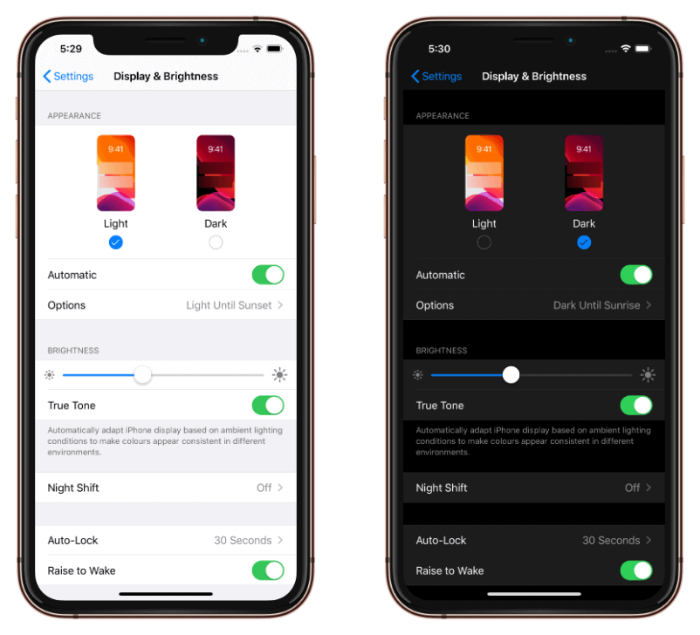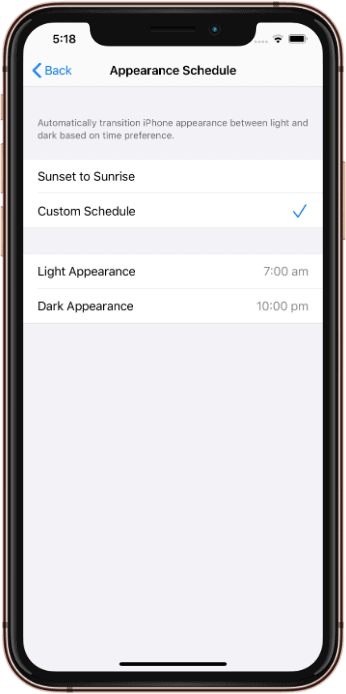Apple tuo viimein kauan odotetun Dark Mode -ominaisuuden iPhone- ja iPad-käyttäjille iOS 13 Beta -version julkaisun myötä. Viime vuonna yritys otti käyttöön Dark Moden macOS:ssä, mitä käyttäjät arvostivat suuresti.
Jos olet jo asentanut iOS 13 Betan iPhoneen tai iPadiin, tässä on pikaopas tumman tilan käyttöönottoon iOS 13:ssa.
- Avaa Asetukset-sovellus
Käynnistä Asetukset-sovellus iPhonessa tai iPadissa.
- Käytä Näyttö- ja kirkkausasetuksia
Vieritä hieman alaspäin Asetukset-näyttöä ja napauta Näyttö ja kirkkaus vaihtoehto.
- Valitse Tumma tila Ulkoasu-osiossa
Uudet vaalean ja tumman tilan vaihtoehdot ovat nyt saatavilla Näyttöasetusten Ulkoasu-osiossa. Valitse Tumma.
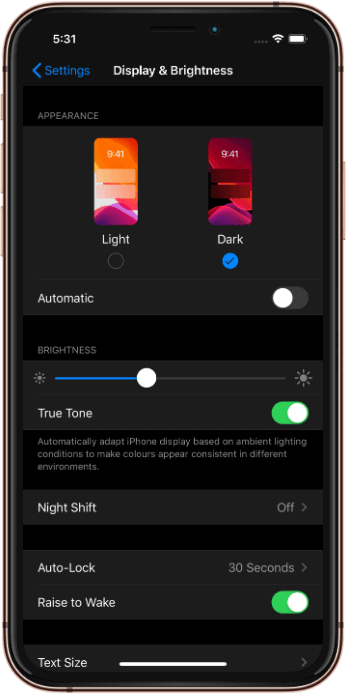
- Aseta automaattinen tumma tila
Jos haluat ottaa Dark Moden käyttöön automaattisesti auringonlaskun jälkeen tai mukautetun aikataulusi mukaan, ota käyttöön Automaattinen vaihtaa.
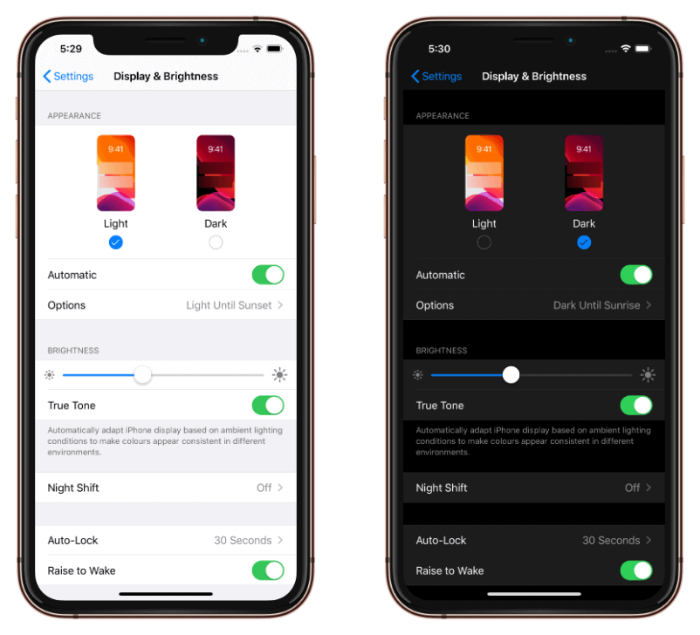
Voit asettaa mukautettuja ajoituksia napauttamalla Vaihtoehdotja napauta sitten Mukautettu aikataulu ja aseta ajoitus automaattisesti Vaaleita ja tummia esiintymisiä iPhonessasi.
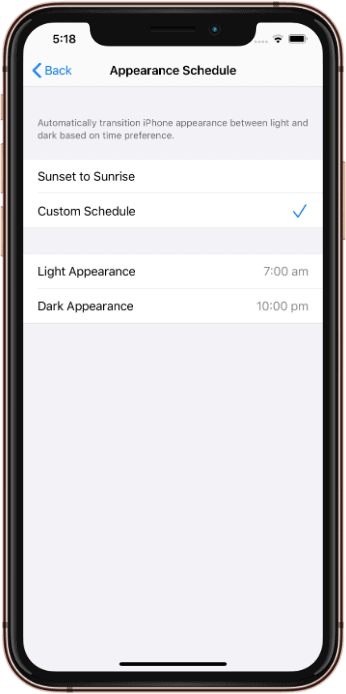
Jos tuettu, taustakuvan ulkonäkö muuttuu myös iPhonessa valitsemasi vaalean tai tumman asetuksen mukaan.
→ Lataa iOS 13 -taustakuvat [HD]